Blokowanie pól tekstowych to doskonały sposób na zabezpieczenie konkretnych treści w dokumencie przed przypadkowymi lub zamierzonymi zmianami. Poniżej znajduje się instrukcja, jak zablokować pola tekstowe w programie Word.
Jak zablokować pola tekstowe w programie Word
Przypuśćmy, że pracujesz nad dokumentem, do którego mają dostęp inne osoby w tej samej sieci i chcesz zabezpieczyć pola tekstowe przed przypadkowym edytowaniem.
Aby to osiągnąć, będziemy musieli skorzystać z narzędzi dostępnych na karcie Deweloper. Karta ta jest domyślnie ukryta, więc musisz ją najpierw aktywować na Wstążce, jeśli jeszcze tego nie zrobiłeś.
Po aktywowaniu karty Deweloper otwórz dokument, który zawiera pola tekstowe, które chcesz zablokować, a następnie przejdź do karty „Deweloper”. W sekcji „Chroń” wybierz opcję „Ogranicz edycję”.
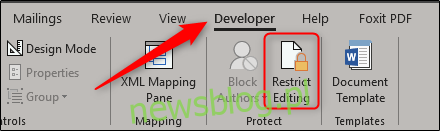
Warto zauważyć, że opcja Ogranicz edycję jest również dostępna na karcie Recenzja, ale pojawia się tylko wtedy, gdy karta Deweloper jest aktywna.
Pojawi się okno Ogranicz edycję po prawej stronie, w którym możesz ustawić ograniczenia edycji dla całego dokumentu lub tylko dla wybranych jego części. W tym miejscu zaznacz pole obok „Zezwalaj tylko na ten typ edycji w dokumencie” w sekcji „Ograniczenia edycji”, a następnie wybierz „Bez zmian (tylko do odczytu)” z rozwijanego menu w tej samej sekcji.
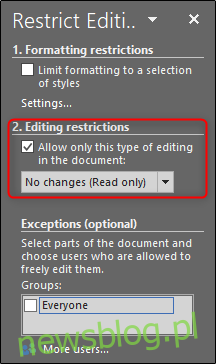
Następnie zaznacz całą zawartość dokumentu, z wyjątkiem pól tekstowych, które chcesz zablokować. Najłatwiej zrobić to, naciskając Ctrl + A, aby zaznaczyć wszystko, a następnie przytrzymując klawisz Ctrl, klikaj każde pole tekstowe, aby usunąć je z zaznaczenia.
Po zaznaczeniu treści, zaznacz pole obok „Wszyscy” w sekcji „Wyjątki”. Umożliwi to innym użytkownikom edytowanie wybranych treści.
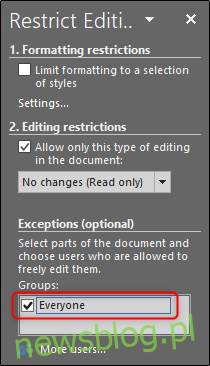
Na koniec kliknij „Tak, rozpocznij wymuszanie ochrony” u dołu okna Ogranicz edycję.
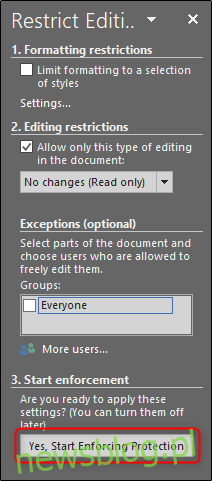
Po dokonaniu tego kroku zostaniesz poproszony o wprowadzenie hasła w celu dodatkowego zabezpieczenia. Wpisz hasło, a następnie kliknij „OK”.
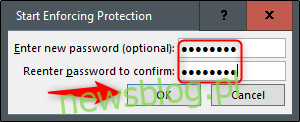
Teraz zauważysz, że cała zawartość, z wyjątkiem pól tekstowych, jest podświetlona, co oznacza, że nie można już edytować pól tekstowych, podczas gdy podświetlona treść pozostaje edytowalna.
Aby usunąć ograniczenia ochrony dokumentu, kliknij „Zatrzymaj ochronę” na dole okna Ogranicz edycję.
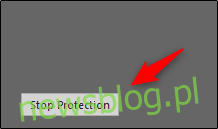
newsblog.pl
Maciej – redaktor, pasjonat technologii i samozwańczy pogromca błędów w systemie Windows. Zna Linuxa lepiej niż własną lodówkę, a kawa to jego główne źródło zasilania. Pisze, testuje, naprawia – i czasem nawet wyłącza i włącza ponownie. W wolnych chwilach udaje, że odpoczywa, ale i tak kończy z laptopem na kolanach.